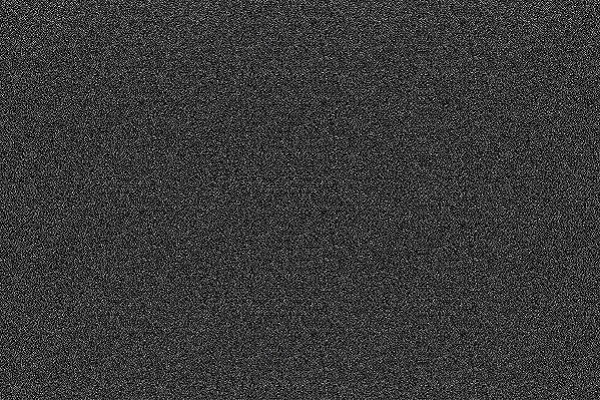
Pronti allo scatto? Via!
In questa seconda parte dell’articolo vedremo come realizzare uno scatto della volta celeste con una normale camera di un telefono, di una reflex o mirrorless.
Primo passo: impostare e settare l’attrezzatura.
Prima di iniziare a scattare, bisogna osservare il cielo da noi visibile e scegliere la parte più interessante che vogliamo fotografare. Dopo aver scelto la parte che vogliamo ritrarre, impostiamo la fotocamera o il telefono sull’ apposito cavalletto (indispensabile!). Finita l’impostazione fisica, possiamo andare a inserire le impostazioni corrette nella nostra camera. È necessario fare delle prove di scatto prima di iniziare la sessione vera e propria, in quanto ogni camera ha dei sensori diversi e con diverse sensibilità alla luce. Iniziamo settando ISO 400 e 15” come tempo di scatto: se riuscite a vedere nella foto scattata almeno qualche punto luce prodotto dalle stelle che state inquadrando, allora siete quasi pronti alla sessione di scatto.
Potete fare altre prove aumentando gli ISO e cercando di diminuire il tempo di scatto, per avere delle stelle sempre più nitide. (FOTO 1)
Secondo passo: creare gli scatti
Dopo aver trovare le impostazioni adatte grazie agli scatti prodotti durante le prove, possiamo iniziare la sessione di scatto. Non vi preoccupate se il soggetto è poco visibile, come nella foto sopra. Ricordo che una singola foto della volta celeste è composta in realtà da diversi scatti sommati tra di loro. Questa somma di scatti viene elaborata direttamente dal programma Sequator, un programma gratuito e open source. Il nostro lavoro consiste semplicemente nell’accontentare le richieste del programma. Iniziamo creando le prime immagini che il programma chiede, come vedremo nel dettaglio in seguito. Consiglio di eliminare le prove effettuare e utilizzare una scheda sd vuota, per ritrovare facilmente le immagini che ci servono.
Scatti del rumore
Come abbiamo visto nella prima parte di questo articolo, il rumore prodotto dalla camera dipende da quanto si surriscalda il sensore. In pratica, quando inizieremo la nostra sessione di scatto, il rumore prodotto dalla camera sarà inferiore a quello prodotto alla fine della sessione stessa.
Per questo motivo andiamo a coprire l’obiettivo della camera; in una reflex basta mettere il copriobiettivo, per i telefoni e mirrorless bisogna utilizzare un pannello scuro completamente attaccato all’obiettivo ( o qualsiasi altra soluzione che non vada a rovinare la vostra camera); è importante non far passare luce. Realizziamo 3 o 4 scatti con obiettivo coperto prima e dopo la sessione di scatto.
Scatti volta celeste
Dopo aver realizzato i primi 3 o 4 scatti del rumore, possiamo passare a fotografare il nostro soggetto principale, la volta celeste. Utilizzando le impostazioni scelte durante gli scatti di prova e lasciando completamente ferma la camera sul cavalletto, andiamo ad effettuare più scatti possibili. Attenzione, se muovete la camera, dovrete rifare tutto da capo! Scegliete quanti scatti effettuare, non siate indecisi se farne 16 o 18, piuttosto decidete se farne 16 o 32, per notare una differenza sostanziale. Nel mio caso ho realizzato 30 scatti per un tempo di 15 minuti di sessione di scatto totale. Realizziamo altre 3 o 4 foto con obiettivo coperto per registrare il rumore a fine sessione e siamo pronti per passare sul programma.
Terzo passo: Sequator
Aprendo Sequator, nel pannello in alto a sinistra possiamo trovare tutte le categorie dove inserire le nostre foto. Nel nostro caso le categorie che ci interessano sono 2: “Star images” e “Noise images”. (FOTO 2)
Facciamo doppio click su “star images” e inseriamo tutte le foto della volta celeste che abbiamo effettuato. Facciamo la stessa cosa su “noise images”, inserendo questa volta le foto del rumore effettuate prima e dopo la sessione di scatto. Facciamo doppio click anche su “Output” e diamo un nome e una destinazione al risultato.
Sotto quest’ultimo pannello a sinistra possiamo trovare tutte le impostazioni che ci aiuteranno ad avere un risultato migliore. Tra queste impostazioni troviamo anche “Sky Region”, cliccandoci sopra comprarirà un pennello regolabile, che ci servirà per indicare la parte di foto in cui c’è solo il cielo, trascurando gli elementi fissi come montagne, palazzi e altro. Questa è una impostazione fondamentale per il completamento del processo. (FOTO 3)
Andiamo su “Composition: Align Stars” e impostiamo il programma seguendo l’immagine sopra. Adesso dobbiamo soltanto premere “Start” in basso a sinistra e il programma salverà il risultato nella cartella che avete indicato su “Output”. Quello che segue è il mio risultato, che dovrà ancora essere modificato su Adobe Lightroom o Photoshop. Questo processo ci aiuta a tirar fuori più dettagli possibili, che poi dobbiamo equilibrare nei programmi precedentemente citati. (FOTO 4)
Passiamo dunque alla parte finale di questa mini guida. Importiamo questa foto su Lightroom e andiamo a modificare la luminosità, il contrasto e tutte le impostazioni principali che normalmente andiamo a modificare quando operiamo su uno scatto. Cerchiamo di modificare anche il colore, mantenendo il classico sfondo blu scuro. Quello che segue è il mio risultato finale. (FOTO 5)
Si possono effettuare altre modifiche a questa foto finale, rendere maggiormente visibili alcuni elementi e altro ancora.
Sbagliando si impara…
Nella mia realizzazione dello scatto, ho commesso un errore nel settare il valore ISO.
Cercando di limitare al meglio il rumore, ho impostato ISO 100 nella mia reflex, questo mi ha costretto ad aumentare il tempo di scatto a 30”.
Per questo motivo nel risultato finale, nelle zone limitrofe si può notare una leggera sfocatura. Vi consiglio di impostare i valori ISO da 400 ad un massimo di 800.
Spero di essere stato il più chiaro possibile, al prossimo articolo!
Alessio Todaro










